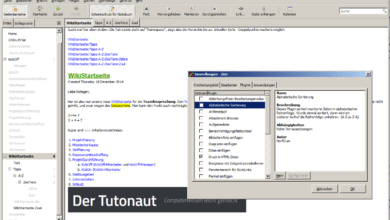Externe und interne IP-Adresse braucht Ihr immer wieder mal. Für die Interne braucht Ihr die Kommandozeile, für die Externe eine externe Website. Aber das geht auch viel einfacher: Mit unserem kleinen Tool TutoIpInfo bekommt Ihr beides direkt auf dem Desktop.
IP-Adressen anzeigen
Für die IP-Adressen müsst Ihr nur das Tool TutoIpInfo herunterladen und die EXE-Datei doppelklicken – eine Installation ist nicht notwendig. Die Windows-10-Version sollte auch auf Windows 7 laufen. Falls nicht, hier noch eine Win-7-only-Version.
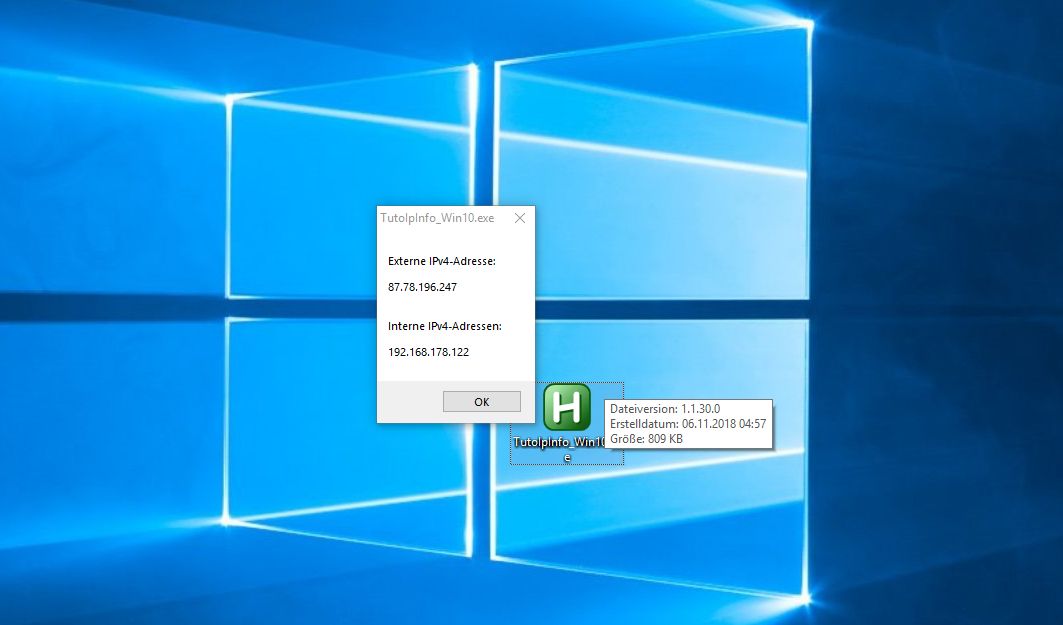
Und falls Euch die Innereien interessieren: Das Ganze ist ein kleines AutoHotkey-Skript (ganz viel zu AutoHotkey findet Ihr hier), dass die beiden Informationen per Powershell generiert. Hier erst mal der Code:
clipboard =
Run powershell (Invoke-WebRequest ifconfig.me/ip).Content|clip
ClipWait
a := clipboard
clipboard =
Run powershell (get-WmiObject Win32_NetworkAdapterConfiguration|Where {$_.Ipaddress.length -gt 1 -and $_.ServiceName -notlike \"VB*?\"}).IPAddress|findstr [0-9]\.[0-9]*|clip
ClipWait
b := clipboard
MsgBox % "Externe IPv4-Adresse:`n`n" a "`nInterne IPv4-Adressen:`n`n" b
return
Interessant sind eigentlich nur die beiden Zeilen mit den Run-Befehlen, der Rest ist simples Standard-AutoHotkey – eine Einführung haben wir hier. Zunächst kommt Invoke-WebRequest: Hier wird die Webseite ifconfig.me mit der Option /ip aufgerufen, die schlicht und ergreifend die externe IP als Text ausspuckt. Etwas aufwändiger ist der Aufruf von get-WmiObject: Hier wird die lokale Netzwerkkonfiguration abgerufen und per Where auf solche Einträge mit existierender IPv4-Adresse beschränkt, die zudem nicht zu VirtualBox (VB) gehören. Über .IPAddress wird die Ausgabe auf die reinen IP-Adressen beschränkt, anschließend werden noch über findstr die IPv6-Adressen ausgeschlossen, schließlich sollen hier die IPv4-Adressen herauskommen.
Sollten weitere Netzwerkadapter vorhanden sein, würden noch weitere IP-Adressen ausgegeben. Auf Standardsystemen bekommt Ihr aber ganz schlicht die beiden relevanten Adressen.